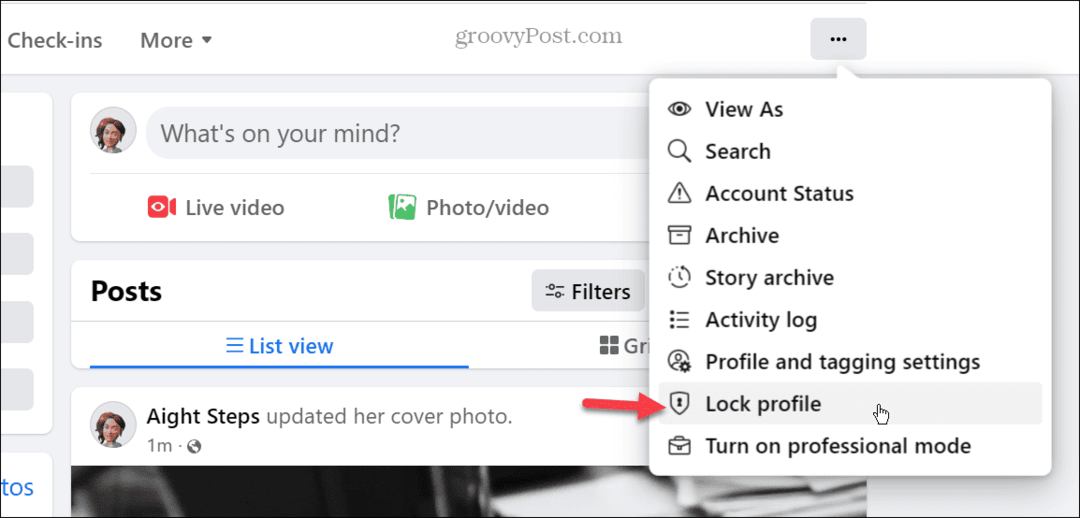Jak korzystać z automatycznych reguł Facebooka do zarządzania reklamami na Facebooku: Social Media Examiner
Reklamy Na Facebooku Facebook / / September 25, 2020
 Spędzasz zbyt dużo czasu na zarządzaniu wydatkami na reklamy na Facebooku? Chcesz efektywniej zarządzać swoimi kampaniami reklamowymi na Facebooku?
Spędzasz zbyt dużo czasu na zarządzaniu wydatkami na reklamy na Facebooku? Chcesz efektywniej zarządzać swoimi kampaniami reklamowymi na Facebooku?
W tym artykule dowiesz się, jak korzystać z reguł automatycznych Facebooka, aby zaoszczędzić czas na zarządzaniu skutecznością reklam na Facebooku.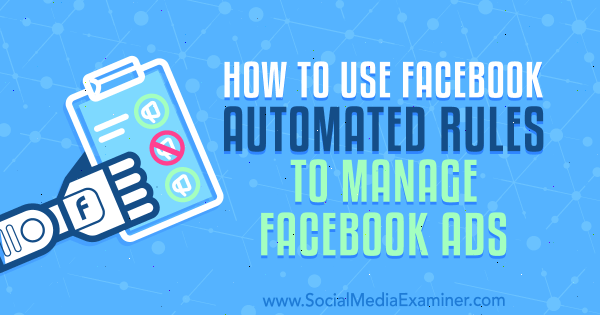
Po co używać reguł automatycznych Facebooka do zarządzania kampaniami reklamowymi na Facebooku?
Istnieją dwie główne fazy Reklama na Facebooku: konfiguracja i zarządzanie. Faza konfiguracji jest podstawą reklamy i obejmuje takie działania, jak badanie odbiorców; tworzenie zapisanych, niestandardowych i podobnych odbiorców; Konfiguracja piksela Facebooka i śledzenia konwersji; i oczywiście tworzenie rzeczywistych kampanii w panelu Menedżera reklam.
Faza zarządzania obejmuje wszystkie działania, które wykonujesz, gdy kampanie są aktywne i dostarczane, a reklamy są osadzone w Algorytm reklamowy na Facebooku. To najważniejsze, ale czasochłonne zadanie związane z wyświetlaniem udanych reklam.
Zarządzanie reklamami na Facebooku oznacza, że nieustannie analizujesz skuteczność reklam w każdym z nich Twoje kampanie i na podstawie wyników wprowadź zmiany, takie jak testy lub optymalizacje, aby ulepszyć wyniki.
Brak aktywnego zarządzania kampaniami reklamowymi jest jednym z największych błędów marketerów popełnianych w reklamach na Facebooku. Jeśli po prostu skonfigurujesz kampanię i uruchomisz ją bez żadnych analiz ani zmian, jej wydajność z czasem spadnie z powodu zmęczenie reklam.
Jeśli utworzysz reguły automatyczne w Menedżerze reklam, Facebook to zrobi automatycznieaktualizować lub powiadamiać Cię o zmianach w kampaniach, zestawach reklam i reklamach oraz podejmować określone przez Ciebie działania. Dają Ci większą kontrolę i skracają czas potrzebny na ręczne zarządzanie kampaniami.
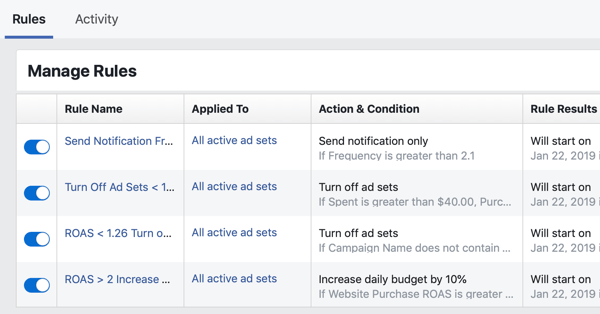
Tworzenie reguł automatycznych obejmuje trzy główne części:
- Poziom struktury kampanii, do którego ma być stosowana reguła
- Działanie, które ma zaimplementować reguła
- Warunki, które muszą zostać spełnione, aby uruchomić działanie reguły
W tym artykule skupiono się na tworzeniu reguł, które pomogą ogranicz analizę ręczną na podstawie wskaźników używanych do pomiaru zwrotu z nakładów na reklamę (ROAS), a także innych wskaźników analizy reklam. Możesz zastosuj reguły do wszystkich kampanii, zestawów reklam lub reklam albo do określonych za pomocą pola Warunki.
Reguły automatyczne skracają czas potrzebny do zarządzania reklamami, ale nadal należy monitorować ogólną skuteczność reklam, aby upewnić się, że spełniają one Twoje cele marketingowe.
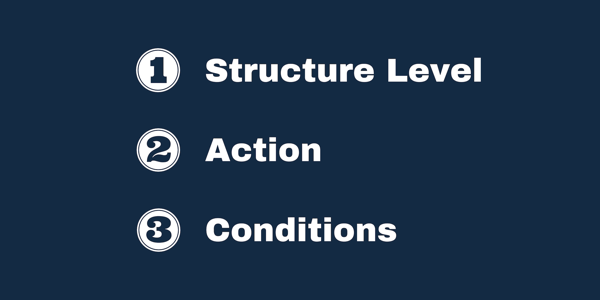
Które wskaźniki skuteczności reklam na Facebooku mają znaczenie?
Zanim pokażę Ci, jak tworzyć różne reguły automatyczne, warto nakreślić dane, na podstawie których te reguły będą się opierać.
ROAS to ogólna miara skuteczności Twoich kampanii reklamowych na Facebooku. To najważniejsze dane, ponieważ informują o dochodowości reklam i ich wpływie finansowym na Twoją firmę. Facebook ma dwa podstawowe wskaźniki ROAS: ROAS zakupów aplikacji mobilnej, który jest powiązany z Twoimi zdarzeniami w aplikacji mobilnej, oraz ROAS zakupów w witrynie, który jest powiązany ze standardowym zdarzeniem konwersji zakupu.
Jeśli sprzedajesz cokolwiek online, powinieneś używać standardowego działania zdarzenia zakupu, aby śledzić wszystkie zakupy pod względem ilości i wartości. (Oto jak zainstalować śledzenie konwersji jeśli jeszcze tego nie skonfigurowałeś). ROAS jest wyrażony jako współczynnik, więc 2,5 będzie na przykład 250% zwrotem z nakładów na reklamę.
Po przeanalizowaniu ROAS na poziomie kampanii, a następnie reklam, pozostałe cztery podstawowe wskaźniki reklam do analizy to koszt wyników, ocena trafności, częstotliwość i CPM. Aby uzyskać pełny, dogłębny przegląd tych wskaźników, Kliknij tutaji kompletny przewodnik po mierzeniu ROAS, Kliknij tutaj.
Jak znaleźć reguły automatyczne w Menedżerze reklam na Facebooku
Spójrzmy teraz, gdzie znaleźć reguły automatyczne Menedżer reklam i zapoznaj się z różnymi regułami, które możesz utworzyć, aby zaoszczędzić czas na zarządzaniu kampaniami. W panelu informacyjnym Menedżera reklam przejdź do menu głównego i wybierz Reguły automatyczne w kolumnie Utwórz i zarządzaj.
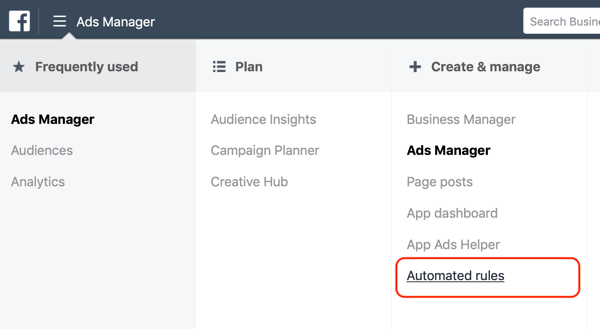
W panelu Reguły automatyczne zobaczysz dwie karty. Karta Reguły zawiera listę reguł wraz z informacją, czy są one aktywne, czy nieaktywne, a karta Aktywność zawiera historię zmian w regułach.
Gdy po raz pierwszy przejdziesz do panelu reguł automatycznych, obie karty będą puste i zobaczysz komunikat „Brak reguł automatycznych”.
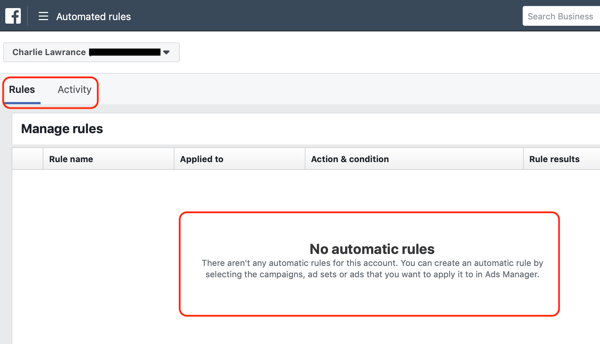
Aby utworzyć nową regułę, po prostu kliknij przycisk Utwórz regułę w prawym górnym rogu.
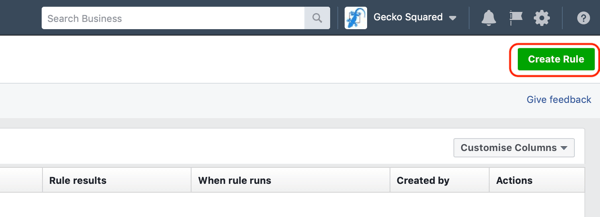
Pojawi się okno Utwórz regułę. Stąd skonfiguruj te cztery reguły, aby ułatwić zarządzanie kampaniami.
# 1: Zwiększ budżet dzienny, gdy ROAS jest większy niż 2
Ta pierwsza reguła zwiększy budżet dzienny zestawów reklam, które zapewniają dwukrotny ROAS.
W oknie Utwórz regułę wybierz Wszystkie aktywne zestawy reklam z menu rozwijanego Zastosuj regułę do.
Następnie w sekcji Akcja wybierz opcję Dostosuj budżet> Zwiększ budżet dzienny oi na polu obok, wprowadź wartość procentową od 10 do 20. Podczas pierwszego skalowania warto zacznij od 10% wdrożyć powolną skalę. Możesz go zwiększyć, ile chcesz, ale im wyższy procentowy wzrost, tym dłużej zajmie zestawom reklam dostosowanie się do nowego budżetu w algorytmie reklam.
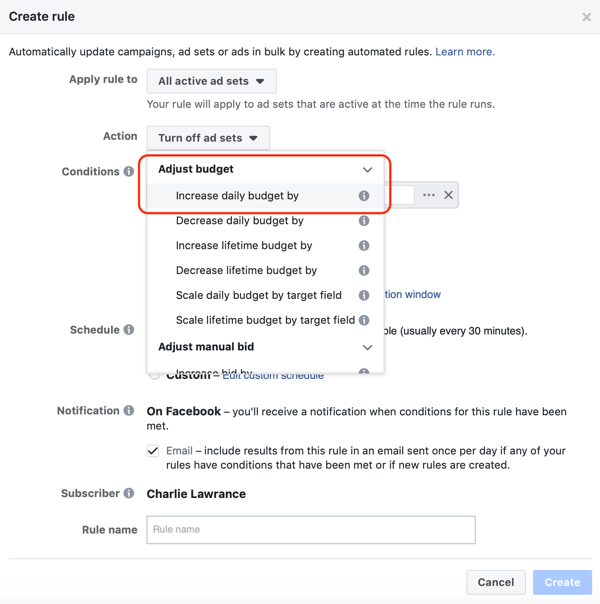
Pod działaniem znajdują się dwie opcje: maksymalny dzienny limit budżetu i częstotliwość działań. Ustaw maksymalny dzienny limit budżetu na co najmniej dwukrotność obecnego budżetu. Jeśli więc wydajesz 100 USD dziennie na każdy zestaw reklam, ustaw maksymalny limit budżetu na 200 USD.
Następnie ustaw częstotliwość akcji. Jest to minimalny czas, przez jaki ta sama czynność może być wykonana na regule. Domyślnie jest to 12 godzin. Jednak zwiększanie budżetu o 10% co 12 godzin byłoby zbyt szybkie, więc zmień częstotliwość akcji na Raz dziennie.
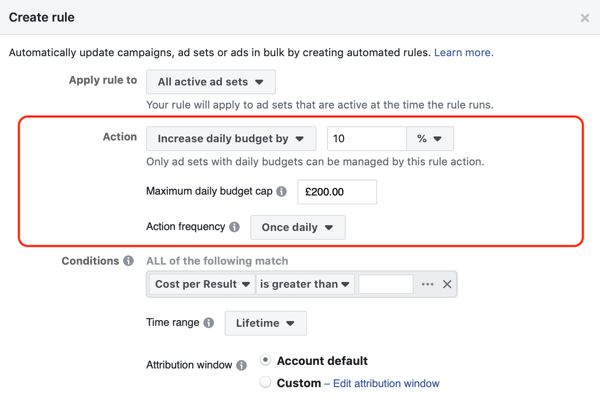
Przejdźmy teraz do sekcji Warunki reguły. To właśnie musi nastąpić, aby akcja, którą właśnie utworzyłeś, została zaimplementowana.
Na pierwszej liście rozwijanej wybierz ROAS zakupów w witrynie. Zostanie wyświetlony szereg warunków, takich jak Większe niż, Mniejsze niż, Pomiędzy i Nie pomiędzy. Wybierz opcję Większe niż aw polu liczbowym po prawej stronie, wprowadź 2, co oznacza ROAS większy niż 2 (lub 200%).
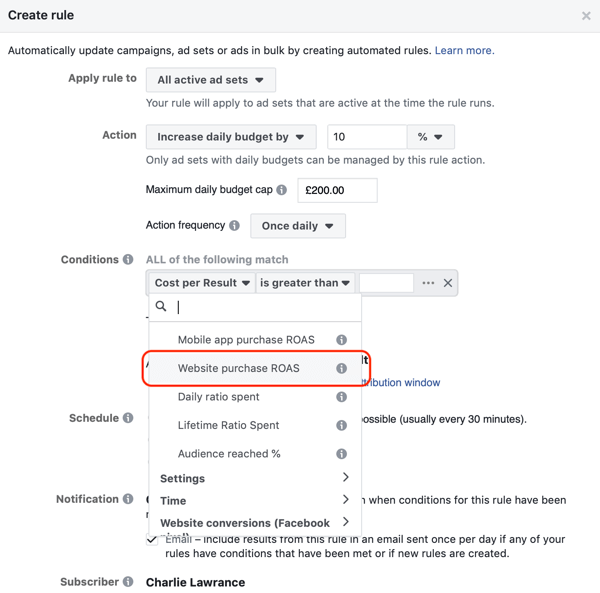
Ponieważ chcesz skalować tylko te zestawy reklam, które konsekwentnie zapewniają co najmniej dwukrotny ROAS, a także wykluczyć możliwość statystycznego prawdopodobieństwa, wybierz Ostatnie 7 dni z listy rozwijanej Zakres czasu.
Kolejny, zostawić okno atrybucji domyślnie i ustaw harmonogram, aby codziennie sprawdzać regułę. Pozostaw ustawienie Powiadomienia jako domyślne z dołączonym adresem e-mail i wtedy nazwij swoją regułę. Kiedy skończysz, kliknij Utwórz.
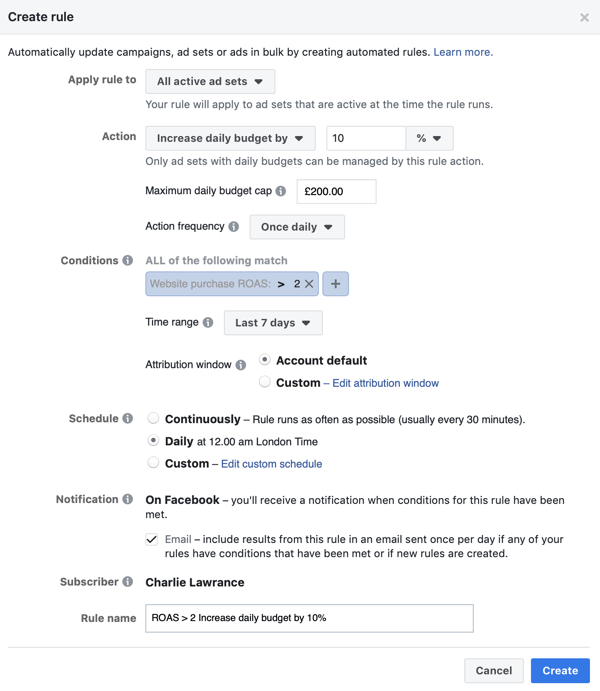
Podsumowując, utworzyłeś regułę powolnego skalowania, która będzie zwiększać budżet dzienny o 10% co 24 godziny dowolnego zestawu reklam, w którym ROAS w ciągu ostatnich 7 dni jest większy niż 2.
# 2: Zatrzymaj reklamy poniżej minimalnego ROAS
Ta reguła wyłączy zestawy reklam, gdy ROAS spadnie poniżej akceptowalnego minimum.
W oknie Utwórz regułę wybierz Wszystkie aktywne zestawy reklam z listy rozwijanej Zastosuj regułę do. Następnie z listy rozwijanej Akcja wybierz opcję Wyłącz zestawy reklam.
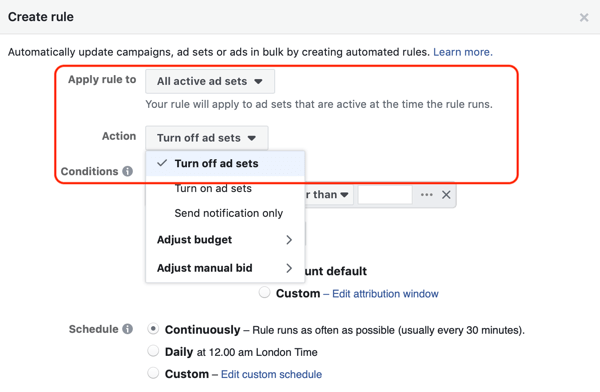
Skorzystaj ze szkolenia marketingowego YouTube - online!

Chcesz zwiększyć swoje zaangażowanie i sprzedaż w YouTube? Następnie dołącz do największego i najlepszego grona ekspertów ds. Marketingu YouTube, którzy dzielą się swoimi sprawdzonymi strategiami. Otrzymasz szczegółowe instrukcje na żywo Strategia YouTube, tworzenie filmów i reklamy w YouTube. Zostań bohaterem marketingu YouTube dla swojej firmy i klientów, wdrażając strategie, które przynoszą sprawdzone rezultaty. To jest szkolenie online na żywo od Twoich znajomych z Social Media Examiner.
KLIKNIJ TUTAJ PO SZCZEGÓŁY - SPRZEDAŻ KOŃCZY SIĘ 22 WRZEŚNIA!Tworząc regułę opartą na ROAS, polegającą na wstrzymywaniu nieskutecznych zestawów reklam, chcesz tylko zastosuj regułę do nowych kampanii pozyskiwania klientów, których celem jest generowanie sprzedażya nie kampanie uświadamiające, które „rozgrzewają” zimnych odbiorców, pokazując im treści. Dzieje się tak, ponieważ kampanie podnoszące świadomość będą miały ujemny lub rentowny ROAS i nie chcesz, aby były wstrzymywane przez regułę.
Wskazówka Pro: W tym przypadku bardzo pomocna jest spójna i właściwa struktura nazewnictwa kampanii. Jeśli ty nazwij kampanie według ich miejsca w Twoim lejek sprzedaży—TOF na górze ścieżki (świadomość), MOF na środku ścieżki (pozyskiwanie klientów) i BOF na dole ścieżki (pozyskiwanie klientów w ramach remarketingu w witrynie) - możesz łatwo wykluczyć wszystkie kampanie informacyjne TOF.
W sekcji Warunki pierwszym warunkiem, który chcesz ustawić, jest kierowanie tylko kampanii pozyskiwania klientów. Z pierwszej listy rozwijanej wybierz Ustawienia> Nazwa kampanii, następnie wybierz warunekNie zawierai na sąsiednim polu, wpisz TOF. Oznacza to, że reguła będzie miała zastosowanie tylko do kampanii, w których znajduje się TOF nie w nazwie, czyli wszystkie Twoje kampanie pozyskiwania klientów.
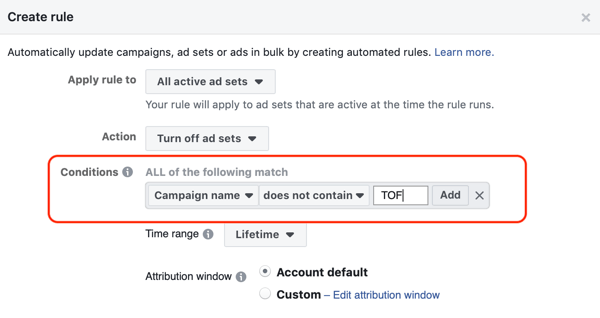
Aby prawidłowo korzystać z tej reguły, musisz obliczyć minimalny możliwy zwrot z inwestycji, czyli najniższy akceptowalny ROAS, który nadal pozwala Ci zarabiać na zakupach.
Aby to obliczyć, musisz znajdź średnią wartość zakupów na Facebooku, koszt sprzedanych towarów i marżę brutto. Aby uprościć sprawę, załóżmy, że w ciągu ostatnich 3 miesięcy wygenerowałeś 3000 zakupów z reklam na Facebooku i miały one wartość konwersji zakupu wynoszącą 150 000 USD.
Dlatego średnia wartość zamówienia to 50 USD (150 000 USD / 3000). Wytworzenie i wysłanie produktu kosztuje 10 USD, więc masz 40 USD marży. Oznacza to, że musisz pozyskiwać klientów za mniej niż 40 USD, aby zarobić na pierwszym zakupie. Punkt rentowności wyniósłby 1,25X ROAS (50 USD podzielone przez 40 USD), a wszystko powyżej 1,25 byłoby opłacalne. Dlatego minimalny akceptowalny ROAS to 1,26.
W sekcji Warunki kliknij niebieską ikonę + aby dodać kolejny warunek do reguły. Z menu rozwijanego wybierz ROAS zakupów w witrynie w sekcji Najczęściej. Następnie wybierz opcję Is Smaller Than i wprowadź minimalny akceptowalny ROAS (W tym przykładzie 1.26).
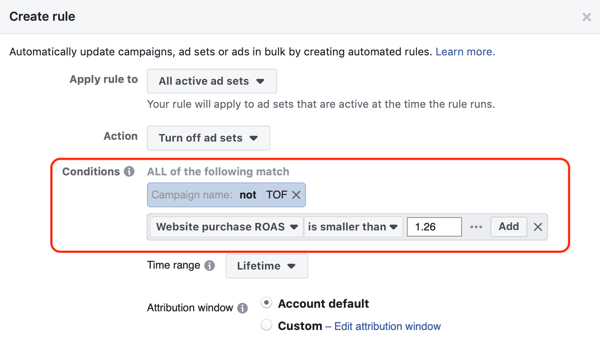
Ostatnim warunkiem, który chcesz ustawić, jest uruchomienie tej reguły tylko dla zestawów reklam, które są wyświetlane co najmniej przez tydzień. Kliknij niebieską ikonę + ponownie i z pierwszej listy rozwijanej, wybierz Czas> Godziny od utworzenia, następnie wybierz opcję Jest większe niż, i wprowadź 168 (czyli liczba godzin w ciągu 7 dni).
Wreszcie w sekcji Zakres czasu wybierz Ostatnie 7 dni (jest to domyślne okno analizy dla pomiaru ROAS). Zachowaj domyślne okno atrybucji (Kliknięcie z 28 dni i widok z 1 dnia) ale zmień harmonogram reguły, aby sprawdzać codziennie, w przeciwieństwie do ciągłego.
Wreszcie, nazwij swoją regułę i kliknij Utwórz.
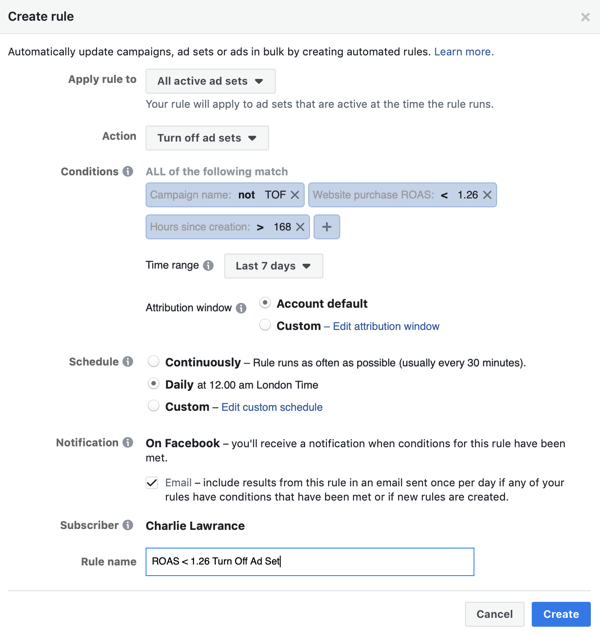
Podsumowując, utworzyłeś regułę, która wyłącza tylko zestawy reklam pozyskiwania klientów, gdy ROAS w ciągu ostatnich 7 dni spadnie poniżej minimalnego dopuszczalnego ROAS.
# 3: Wyłącz zestawy reklam, gdy wydatki przekraczają 2-krotność kosztu zakupu I jest mniej niż 1 zakup
Ta reguła pomaga lepiej zarządzać budżetami i eliminować nieskuteczne zestawy reklam. Skorzystaj z niej, jeśli masz problemy z obliczeniem minimalnego dopuszczalnego ROAS i nie możesz zastosować reguły nr 2.
W oknie Utwórz regułę wybierz Wszystkie aktywne zestawy reklam z pierwszej listy rozwijanej. Wybierz opcję Wyłącz zestawy reklam jako swoje działanie i przejdź do sekcji warunków.
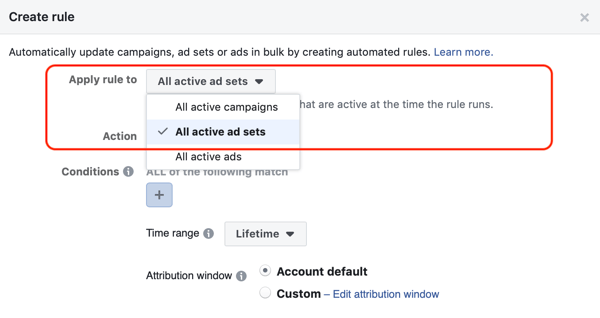
Ponownie, podobnie jak w przypadku poprzedniej reguły, chcesz, aby dotyczyło to tylko kampanii pozyskiwania klientów. Zatem pierwszym warunkiem jest uwzględnienie tylko tych kampanii poprzez dodanie warunku nazewnictwa. W tym przypadku, ustaw warunek nawykluczyć kampanie informacyjne TOF.
Drugim warunkiem, który chcesz ustawić, jest poziom wydatków zestawu reklam do dwóch razy wyższy niż aktualny koszt zakupu. Aby to zrobić, wybierz Wydane z pierwszej listy rozwijanej Warunki; następnie wybierz opcję Jest większe niż; i w końcu, wprowadź swoją wartość, czyli dwukrotność kosztu zakupu. Jeśli więc Twój aktualny koszt zakupu wynosi 20 USD, wprowadź 40 USD w polu „Wydane”.
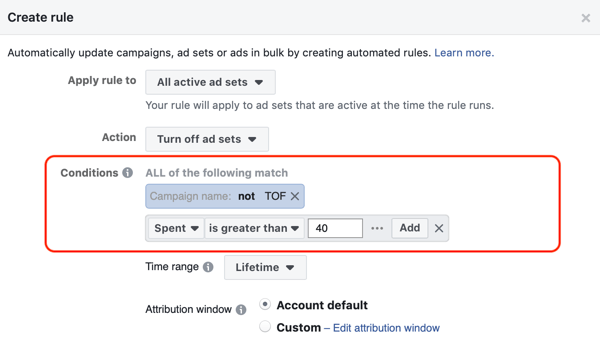
Ostatnim warunkiem do ustalenia jest minimalna wielkość zakupów. Ponownie dodaj nowy warunek i z pierwszej listy rozwijanej, wybierz Konwersje w witrynie> Zakupy (Facebook Pixel). Kolejny, wybierz Mniejsze niż aw polu pola, wprowadź liczbę 1.
W sekcji Zakres czasu wybierz Ostatnie 3 dni z listy rozwijanej, a następnie pozostaw wszystko inne jako domyślne, z wyjątkiem zmiany harmonogramu na Codzienny. Następnie dodaj nazwę dla twojej reguły i kliknij Utwórz.
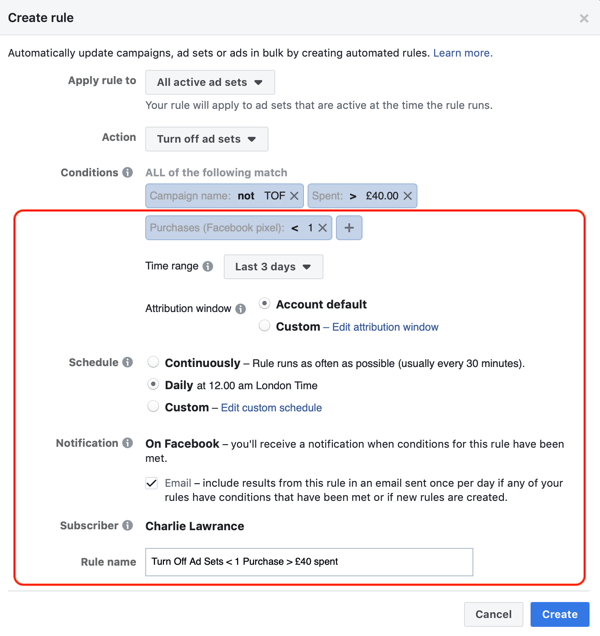
Podsumowując, ta reguła wyłączy zestawy reklam pozyskiwania klientów, które mają mniej niż jeden zakup w ciągu ostatnich 3 dni i które wydały co najmniej dwukrotność kosztu zakupu. To świetna zasada, jeśli chodzi o wyłączanie zestawów reklam, które nie działają dobrze w pierwszym tygodniu lub takich, w przypadku których następuje nagła negatywna zmiana wyników z powodu zmęczenia reklam.
# 4: Otrzymuj powiadomienia, gdy częstotliwość reklam przekracza 2,1
Ta następna reguła zmniejszy ilość czasu spędzanego na sprawdzaniu częstotliwości reklam. Wdrażając tę regułę, automatycznie otrzymasz powiadomienie, jeśli jakiekolwiek reklamy wywołają warunek częstotliwości. Pomaga to również zwiększyć skuteczność, ponieważ możesz szybciej wychwycić zmiany w skuteczności reklamy, a tym samym zmniejszyć marnowane wydatki na reklamę.
W oknie Utwórz regułę wybierz Wszystkie aktywne reklamy i pod akcją, wybierz opcję Wyślij tylko powiadomienie.
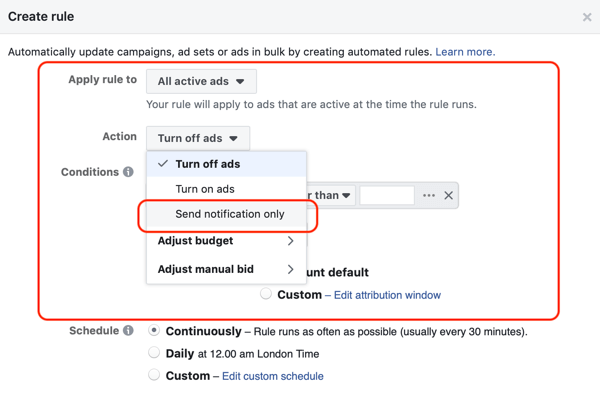
Warunkiem zastosowania tej reguły jest powiadomienie Cię, gdy częstotliwość reklamy osiągnie 2,1. Pamiętaj, że im wyższa jest częstotliwość, tym częściej widzowie widzą Twoją reklamę. Gdy wzrośnie powyżej 2, możesz zacząć odczuwać negatywne zmiany w skuteczności reklam, więc teraz jest czas na analizę wyników.
W sekcji Warunki wybierz Częstotliwośća to jest większe niżparametr i ustaw wartość warunku na 2,1.
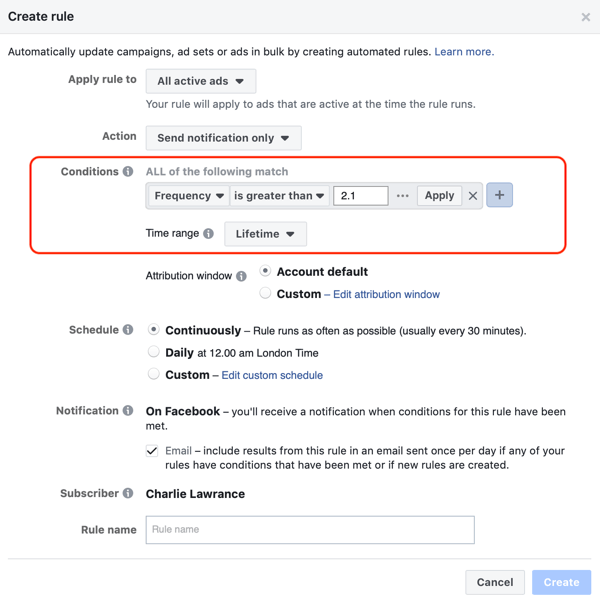
W zakresie czasu wybierz opcję Dożywotnia ponieważ częstotliwość jest miarą całego okresu użytkowania, zaczynając od 1. Pozostaw domyślną atrybucję ale zmień harmonogram na Codzienny. Wreszcie, nazwij swoją regułę i kliknij Utwórz.
Ponieważ ta reguła ma wpływ tylko na aktywne reklamy, jeśli na podstawie wyników analizy zdecydujesz się utworzyć nową test reklamy i zmień kreację (na przykład), pamiętaj, aby wstrzymać starą reklamę, aby nie wywoływała reguła.
Podsumowując, utworzyłeś regułę, która będzie wysyłać Ci powiadomienie i e-mail, gdy częstotliwość reklamy spadnie powyżej 2.1. Będziesz wtedy mógł przeprowadzić dalszą analizę reklam, aby określić, jakie zmiany wprowadzić w kampanii.
Wniosek
Reguły automatyczne mogą znacznie skrócić czas spędzany na zarządzaniu kampaniami reklamowymi. Wdrażając reguły oparte na ROAS, możesz szybciej skalować zwycięskie zestawy reklam, a także zmniejszyć marnowane wydatki na reklamę, zatrzymując zestawy reklam o niższej skuteczności wcześniej niż w przypadku analizy ręcznej.
Reguła częstotliwości pomaga zmniejszyć ilość czasu spędzanego na sprawdzaniu tych danych i woli automatycznie powiadamia Cię, kiedy możesz zacząć napotykać problemy ze zmęczeniem reklam, oznaczone ikoną rosnąca częstotliwość.
Co myślisz? Czy korzystasz z reguł automatycznych Facebooka? Która z tych czterech reguł pomoże Ci lepiej zarządzać kampaniami? Podziel się swoimi przemyśleniami w komentarzach poniżej.
Więcej artykułów na temat reklamy na Facebooku:
- Odkryj siedem typowych czynników, które utrudniają działanie reklam na Facebooku i znajdź wskazówki dotyczące rozwiązywania problemów.
- Znajdź siedem sposobów na szybkie i znaczące podniesienie wskaźnika trafności reklam na Facebooku.
- Poznaj cztery sposoby na obniżenie kosztów pozyskiwania klientów podczas skalowania kampanii.